GA-B75M-D3V to jeden z modeli płyt głównych Gigabyte o różnych specyfikacjach. Każdy właściciel takiego komponentu staje przed koniecznością zainstalowania kompatybilnych sterowników, co może pojawić się podczas ponownej instalacji systemu operacyjnego lub bezpośrednio po złożeniu komputera. Istnieją różne metody instalacji tego oprogramowania dla wszystkich komponentów płyty głównej, a dziś chcemy o nich porozmawiać, aby każdy użytkownik mógł znaleźć wygodną opcję i ją wdrożyć.
Metoda 1: Oficjalna strona producenta
Sugerujemy zacząć od oficjalnej strony producenta Gigabyte GA-B75M-D3V. Ta metoda jest alternatywą dla ładowania sterowników z dostarczonego dysku CD. Nie będziemy o tym rozmawiać, ponieważ takie nośniki informacji stopniowo stają się nieistotne i obecnie większość użytkowników pobiera oprogramowanie z oficjalnych źródeł. W Twoim przypadku pobieranie przebiega w następujący sposób:
Przejdź do oficjalnej strony Gigabyte
- Otwórz stronę główną serwisu producenta klikając w powyższy link lub samodzielnie wpisując adres w przeglądarce. Po przejściu na stronę u góry kliknij napis „Serwis / wsparcie”.
- Wybierz kategorię produktu „Płyty główne”.
- Twórcy radzą odszukać specyfikację modelu, ale dużo łatwiej będzie po prostu wpisać jego nazwę w odpowiedniej linii i po prostu kliknąć klawisz Wchodzić.
- Następnie otworzy się strona wyświetlająca wszystkie wersje komponentu. Zwróć uwagę na samą tablicę lub etykiety na pudełku, aby określić swoją wersję. Następnie wybierz preferowaną opcję i kliknij łącze w kafelku "Kierowca".
- Na stronie produktu od razu zalecamy określenie aktywnego systemu operacyjnego w celu wyeliminowania nieodpowiednich sterowników.
- Następnie rozwiń listę ze wszystkimi dostępnymi opcjami pobierania i wybierz żądaną kategorię.
- Znajdź potrzebny sterownik i zacznij go pobierać, klikając odpowiedni przycisk.
- Po zakończeniu pobierania pozostaje tylko uruchomienie wynikowego pliku wykonywalnego przez sekcję „Pobrane” w przeglądarce internetowej lub folderze, w którym został umieszczony.
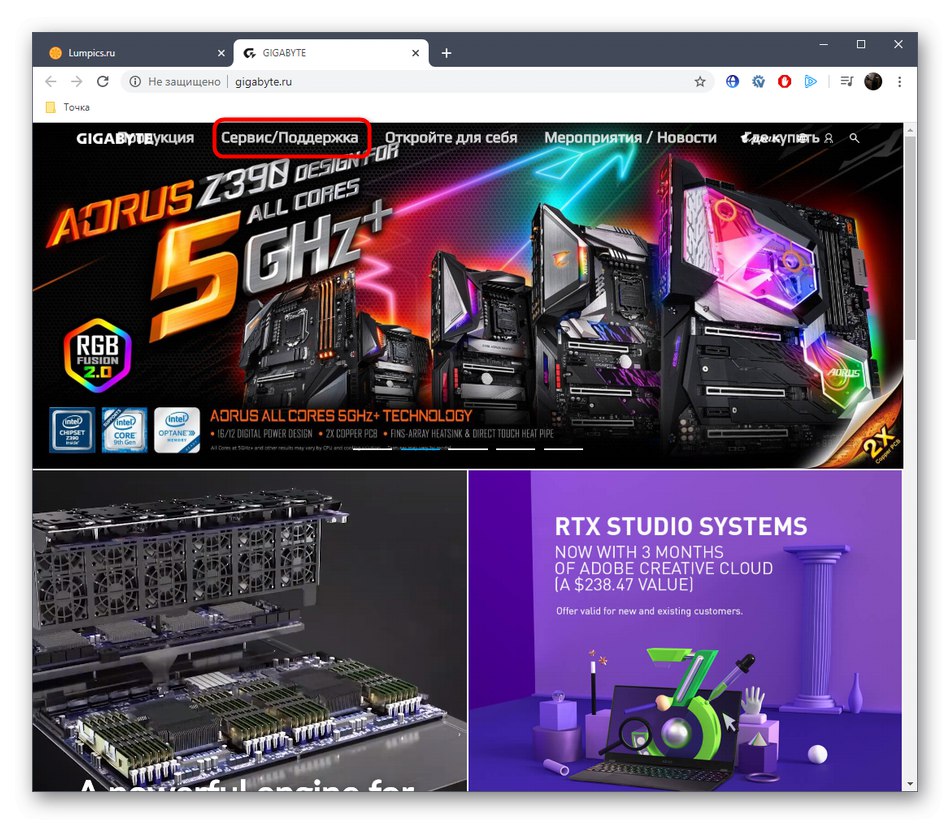
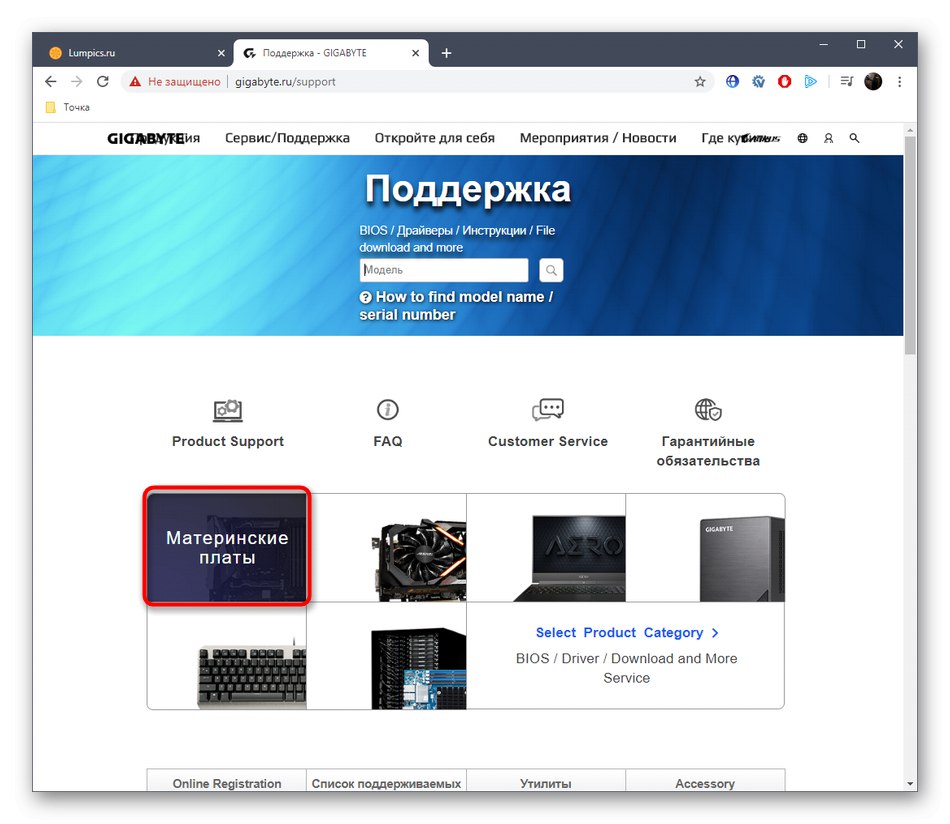
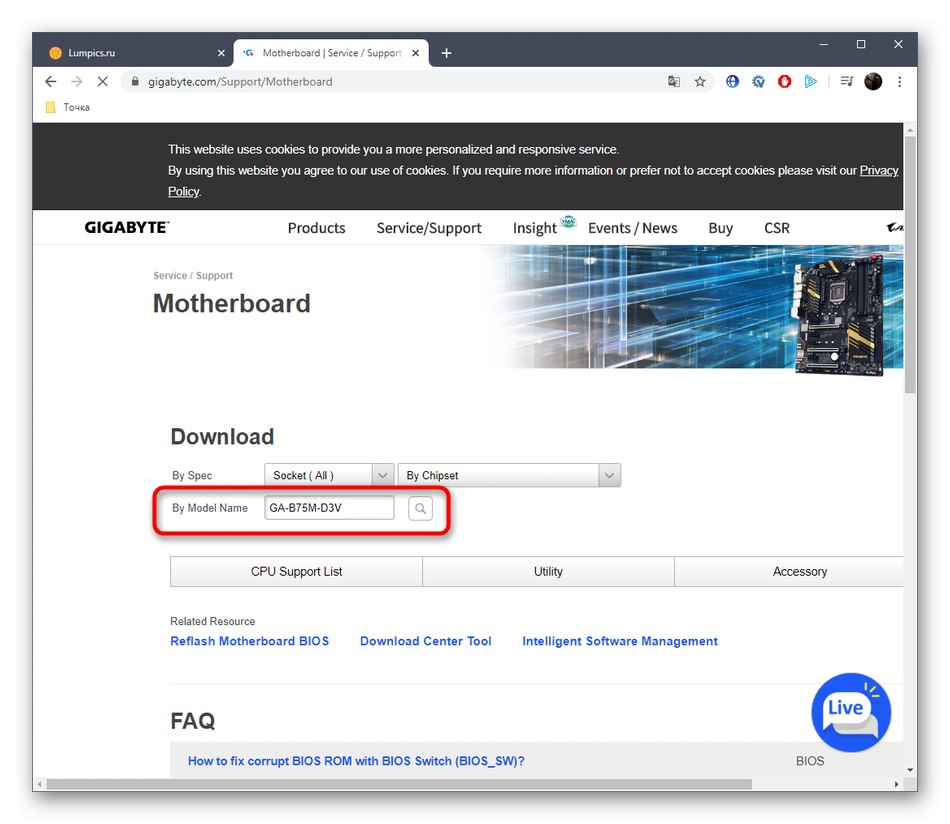
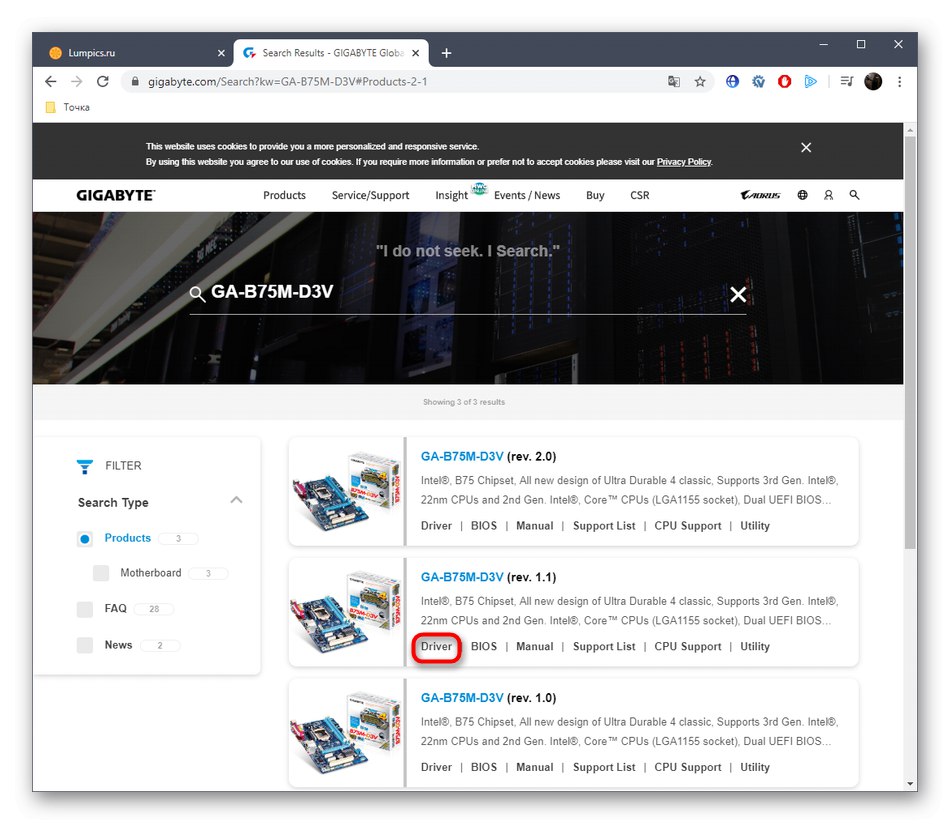
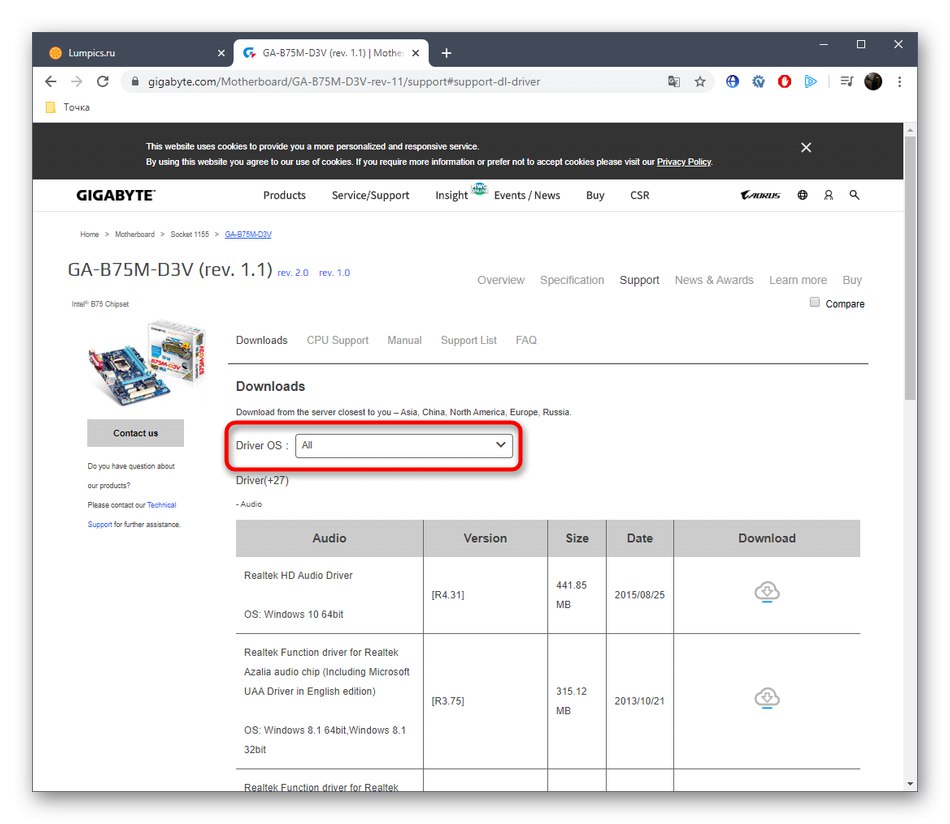
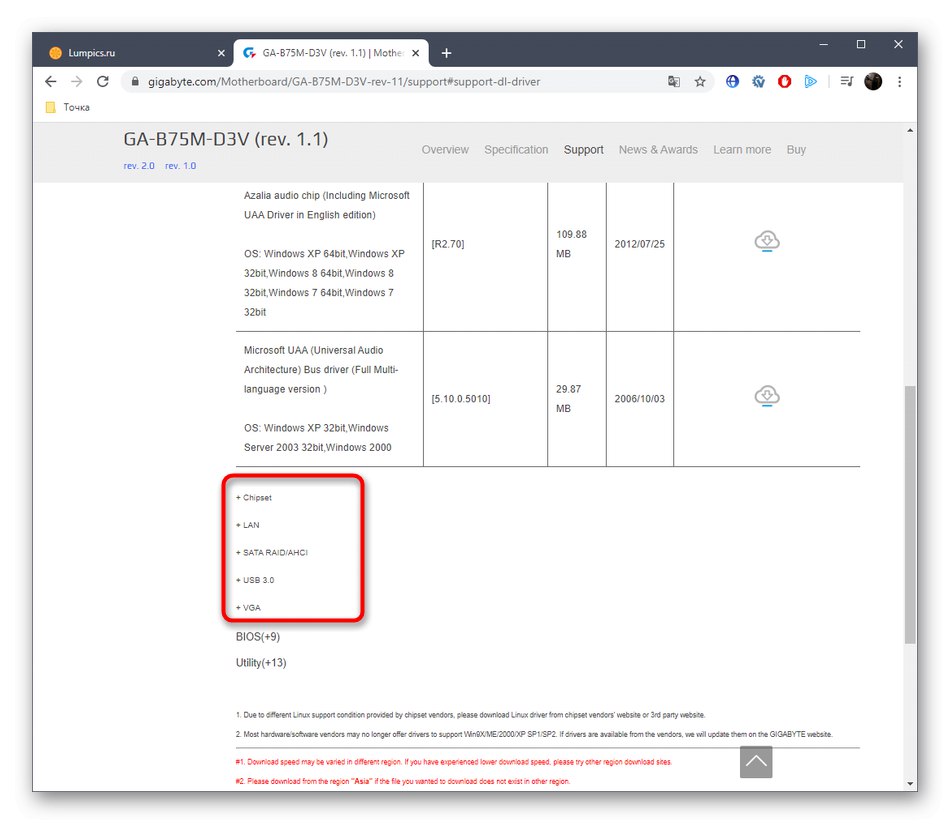
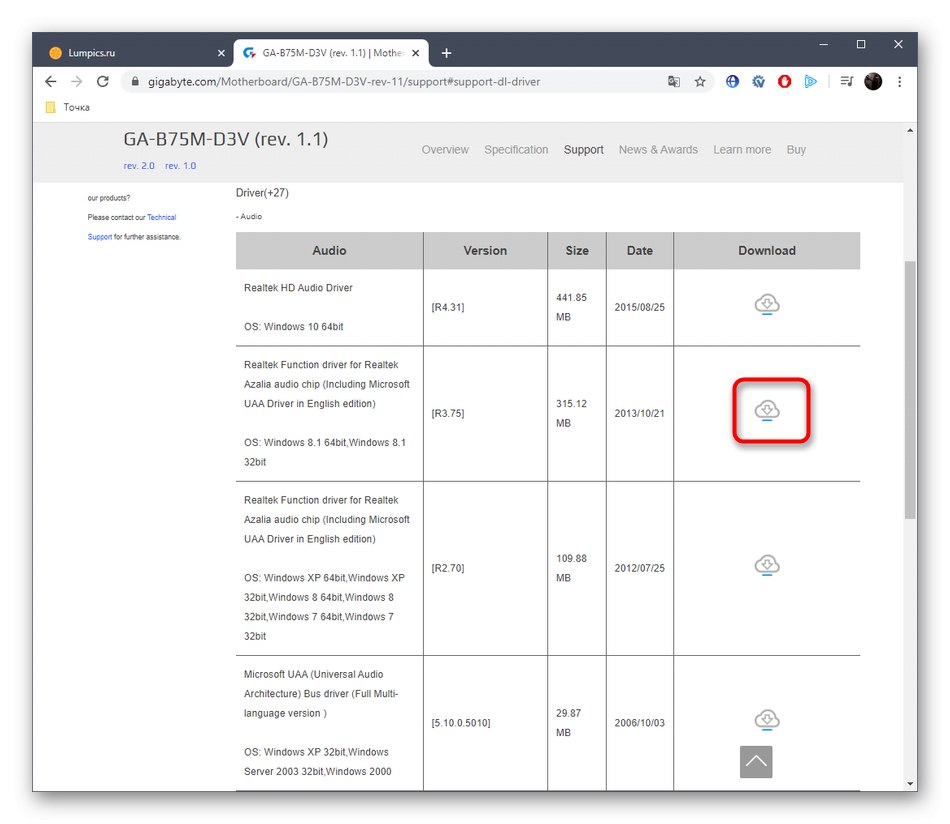
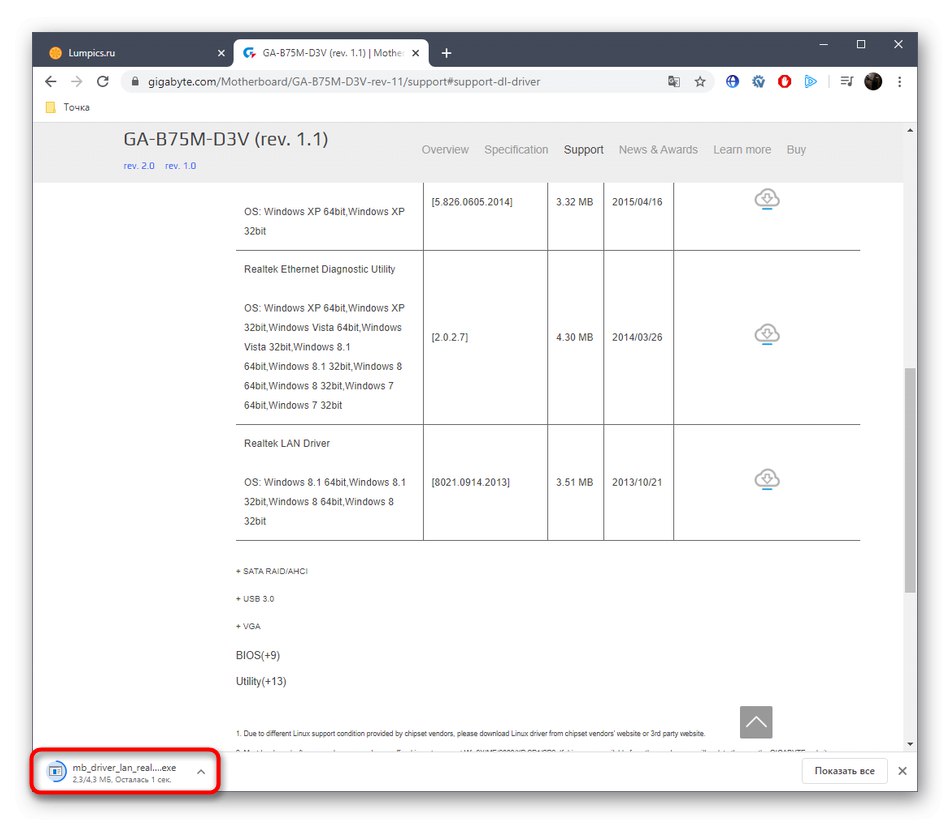
Teraz możesz pobrać wszystkie pozostałe sterowniki zgodnie z podanymi instrukcjami, zainstalować je i dopiero wtedy przystąpić do ponownego uruchomienia komputera. Pomoże Ci to zaoszczędzić czas na zastosowanie wszystkich zmian wprowadzonych za jednym razem. Jeśli ta metoda okaże się z jakiegoś powodu nieodpowiednia, przejdź do badania następujących kwestii.
Metoda 2: Narzędzie od programistów
Gigabyte ma oficjalne narzędzie do automatycznej aktualizacji sterowników. Możesz się z nim zapoznać, klikając Centrum pobieraniana głównej stronie pomocy. Chcemy jednak wyjaśnić, że w obecnej chwili to narzędzie nie będzie mogło zostać pobrane, ponieważ witryna jest w trakcie prac technicznych. Nie możemy określić daty ich ukończenia, ale nadal krótko opowiemy o tym narzędziu.
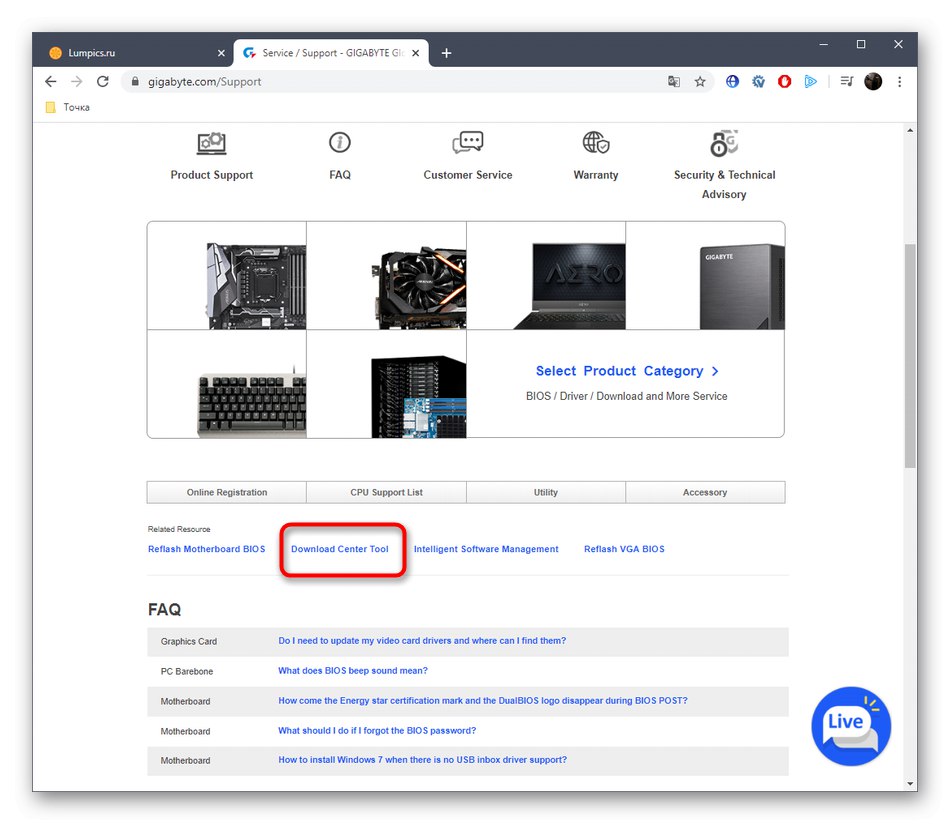
Po przejściu do strony pobierania Centrum pobierania otrzymasz wszystkie podstawowe informacje dotyczące instalowania programu i interakcji z nim. Będzie tam również link do pobrania, ale jak już wiesz, nie jest teraz dostępny. Jeśli w jakiś sposób udało ci się pobrać to narzędzie, poproś o pomoc w zarządzaniu nim na tej samej stronie po przeczytaniu o wszystkich krokach. Umożliwia to automatyczną aktualizację sterowników bez konieczności pobierania każdego pliku osobno.
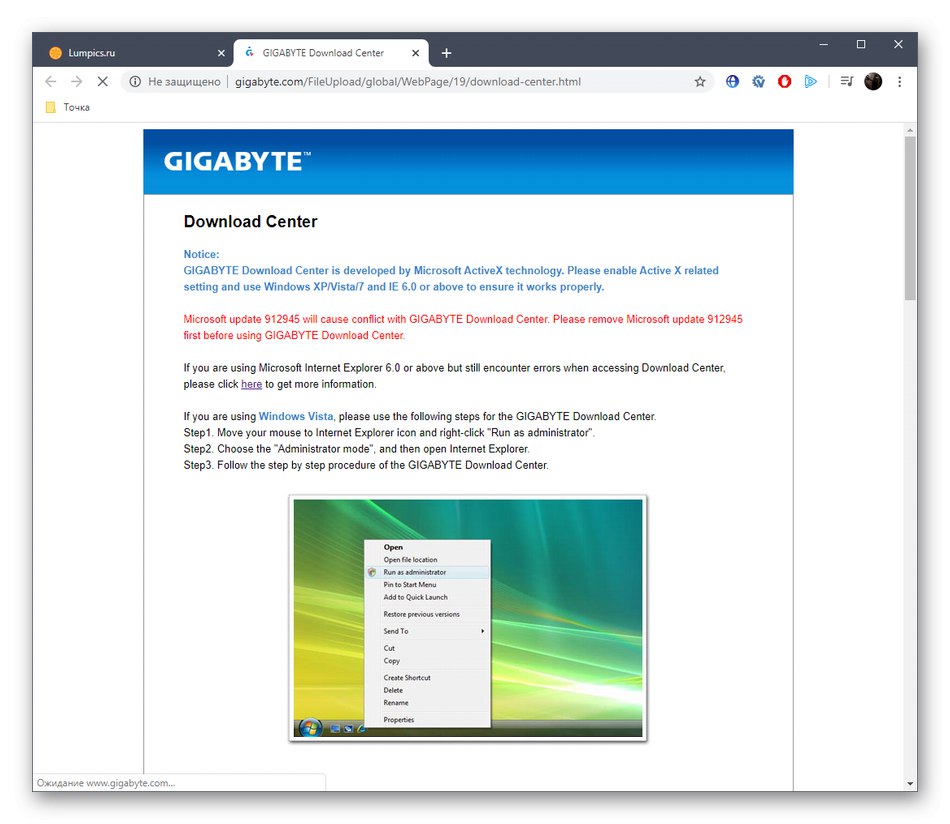
Metoda 3: oprogramowanie stron trzecich
Przejdźmy teraz do rozwiązań innych firm, które są zasadniczo alternatywą Metoda 2Jednak w tym przypadku możliwa jest aktualizacja absolutnie wszystkich brakujących sterowników dla każdego akcesorium komputerowego i urządzenia peryferyjnego. Istnieje ogromna liczba takich programów, a jeden z najpopularniejszych ma nazwę Rozwiązanie DriverPack... To na jej przykładzie proponujemy zdemontować metodę, klikając poniższy link, w którym znajdziesz szczegółowy przewodnik od naszego innego autora.
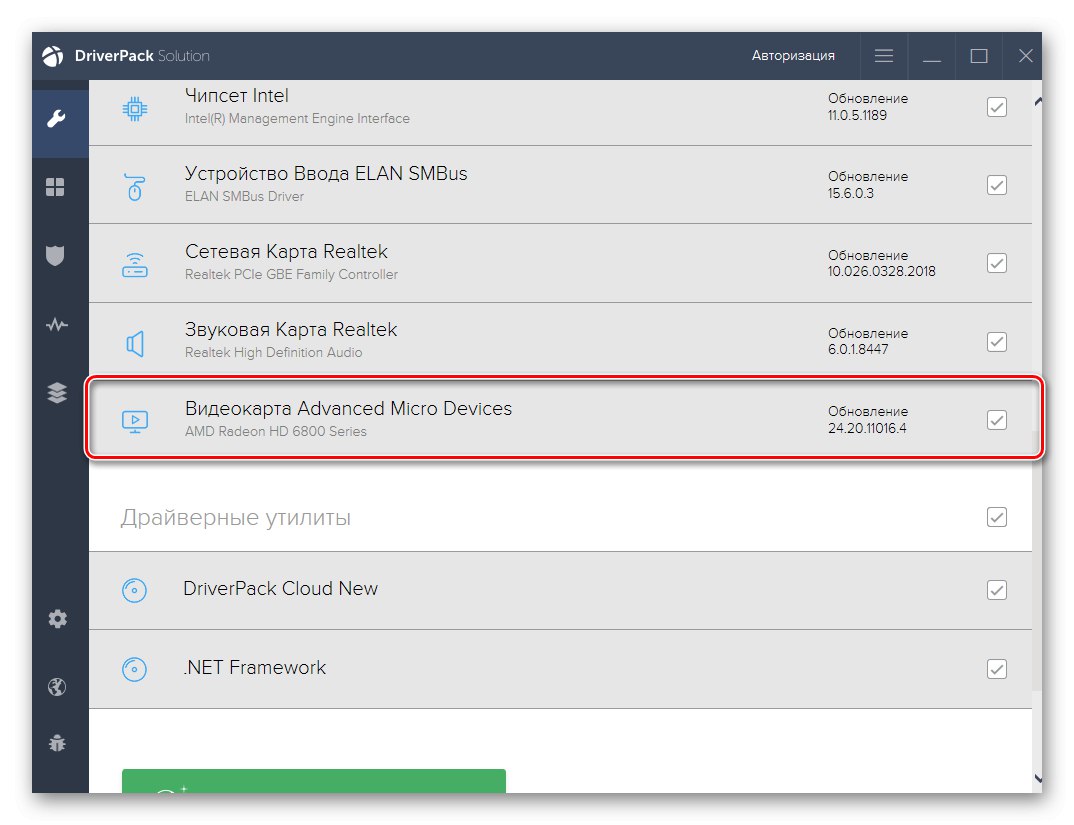
Więcej szczegółów: Instalowanie sterowników za pośrednictwem rozwiązania DriverPack
Jeśli chodzi o inne programy tego typu, na naszej stronie znajduje się osobna recenzja, w której opisane są najważniejsze cechy wszystkich popularnych przedstawicieli. Taki materiał pomoże użytkownikowi w samodzielnym określeniu interesującego go oprogramowania i wybraniu go do pobrania sterowników zarówno dla Gigabyte GA-B75M-D3V, jak i innych komponentów wchodzących w skład urządzenia.
Więcej szczegółów: Najlepsze oprogramowanie do instalacji sterowników
Metoda 4: identyfikatory sprzętu
Następnie przyjrzyjmy się identyfikatorom sprzętowym płyt głównych składowych. Faktem jest, że każdy z nich jest unikalny i przypisany do określonego komponentu. Dzięki temu możliwe stało się wybranie kompatybilnych sterowników właśnie poprzez te identyfikatory. Zasoby wyszukiwania zapewniają specjalistyczne usługi online. Tam należy wpisać numer i rozpocząć wyszukiwanie. Następnie pozostaje tylko zapoznać się z listą znalezionych plików i wybrać kompatybilny. Przeczytaj więcej na ten temat w innej instrukcji na naszej stronie internetowej, klikając poniższy link.
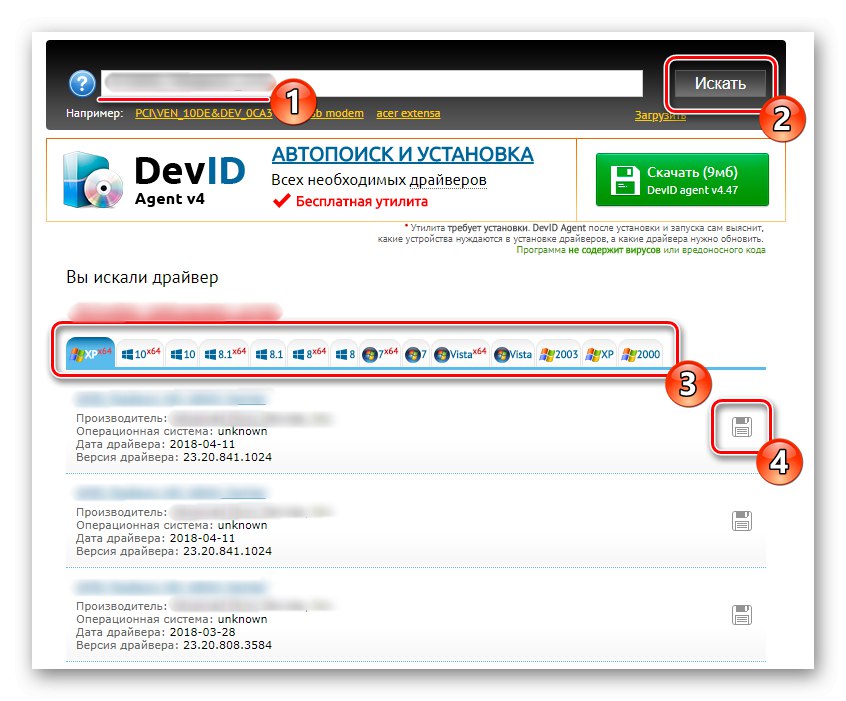
Więcej szczegółów: Jak znaleźć kierowcę według identyfikatora
Metoda 5: standardowe narzędzia systemu Windows
Ostatnia metoda dzisiejszego materiału jest mniej skuteczna niż te, o których mówiliśmy wcześniej. Dlatego ta opcja znajduje się w jej aktualnej lokalizacji. Jego istota polega na wykorzystaniu standardowych narzędzi systemu operacyjnego, które pozwalają na automatyczne wyszukiwanie brakujących sterowników za pośrednictwem serwerów Microsoft. Jednak nie zawsze wszystkie składniki są poprawnie wyświetlane w systemie Windows, nawet przed zainstalowaniem sterowników, a czasami takie wyszukiwanie nie przynosi żadnego rezultatu.
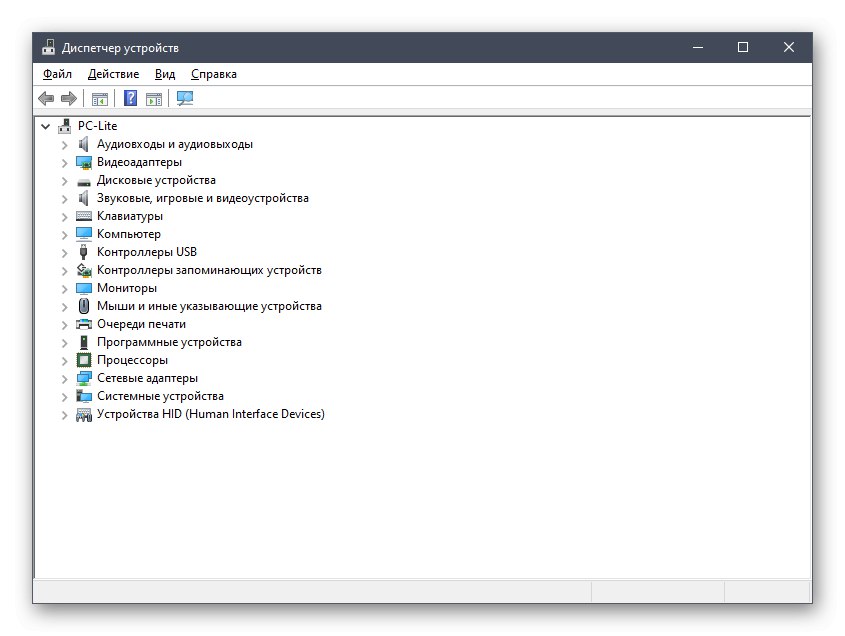
Więcej szczegółów: Instalowanie sterowników przy użyciu standardowych narzędzi systemu Windows
Właśnie widziałeś pięć różnych opcji uzyskania kompatybilnych sterowników dla płyty głównej Gigabyte GA-B75M-D3V. Teraz pozostaje tylko wybrać i wdrożyć go zgodnie z podanymi instrukcjami.